WPS PPT制作和设置彩色打印机动画效果的方法
时间:2024-05-23 10:45:46作者:极光下载站人气:73
很多小伙伴在平时的工作中,会常常使用wps这款软件进行操作设置,其中有小伙伴想要将我们需要的内容进行PPT演示文稿的制作,并且会需要对其中编辑的文字进行动画效果的设置,那么我们就可以通过将这些文字选中之后,进入到添加动画效果的窗口中,如果你想要让文字在出现的时候,有一种打印机的效果体现出来,那么我们就可以通过添加一个彩色打印机动画效果即可设置,下方是关于如何使用WPS PPT制作和设置彩色打印机动画效果的具体操作方法,如果你需要的情况下可以看看方法教程,希望小编的方法教程对大家有所帮助。
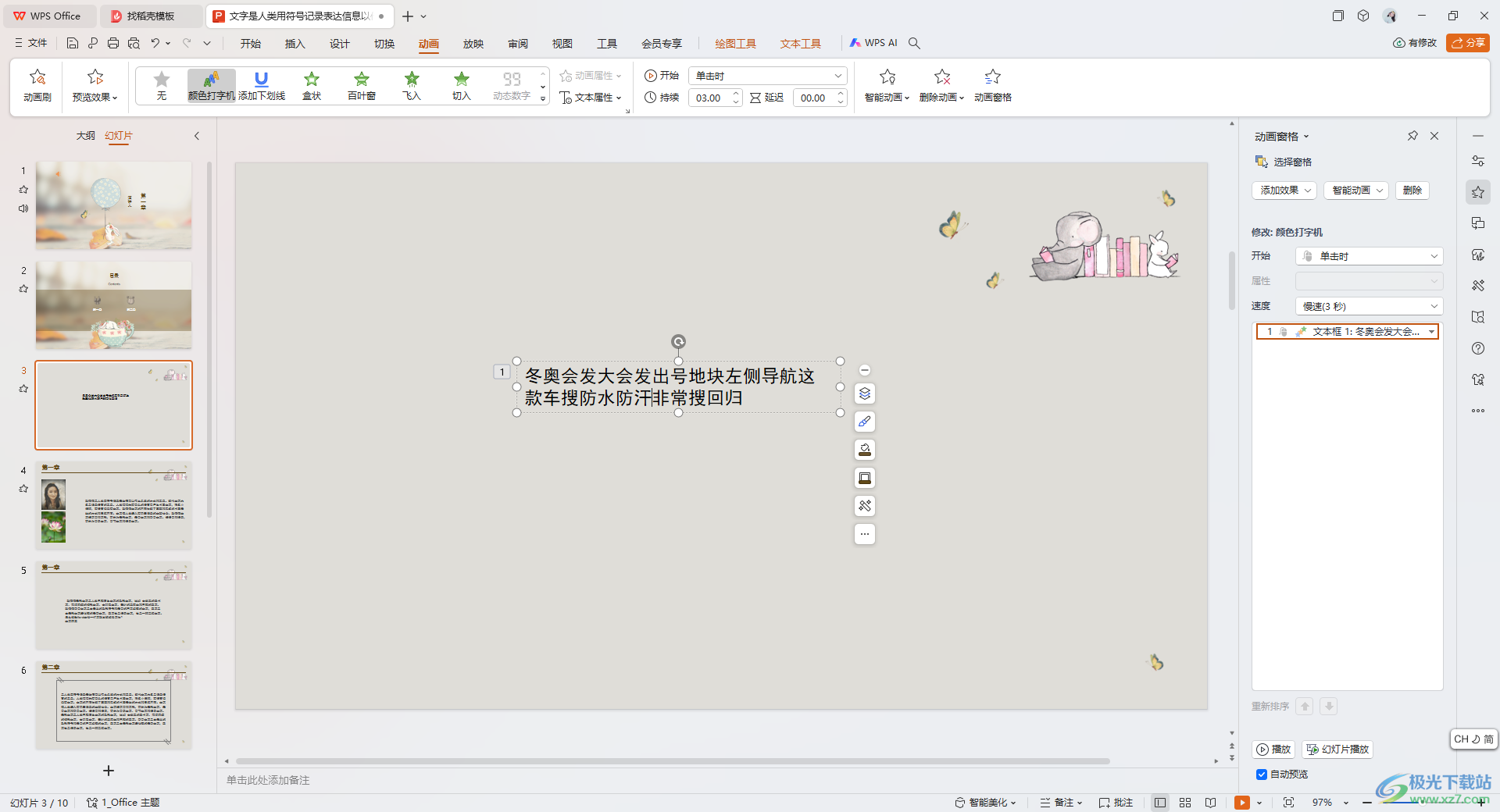
方法步骤
1.首先,我们需要进入到幻灯片页面中,输入好相关的文字内容,选中文本框。
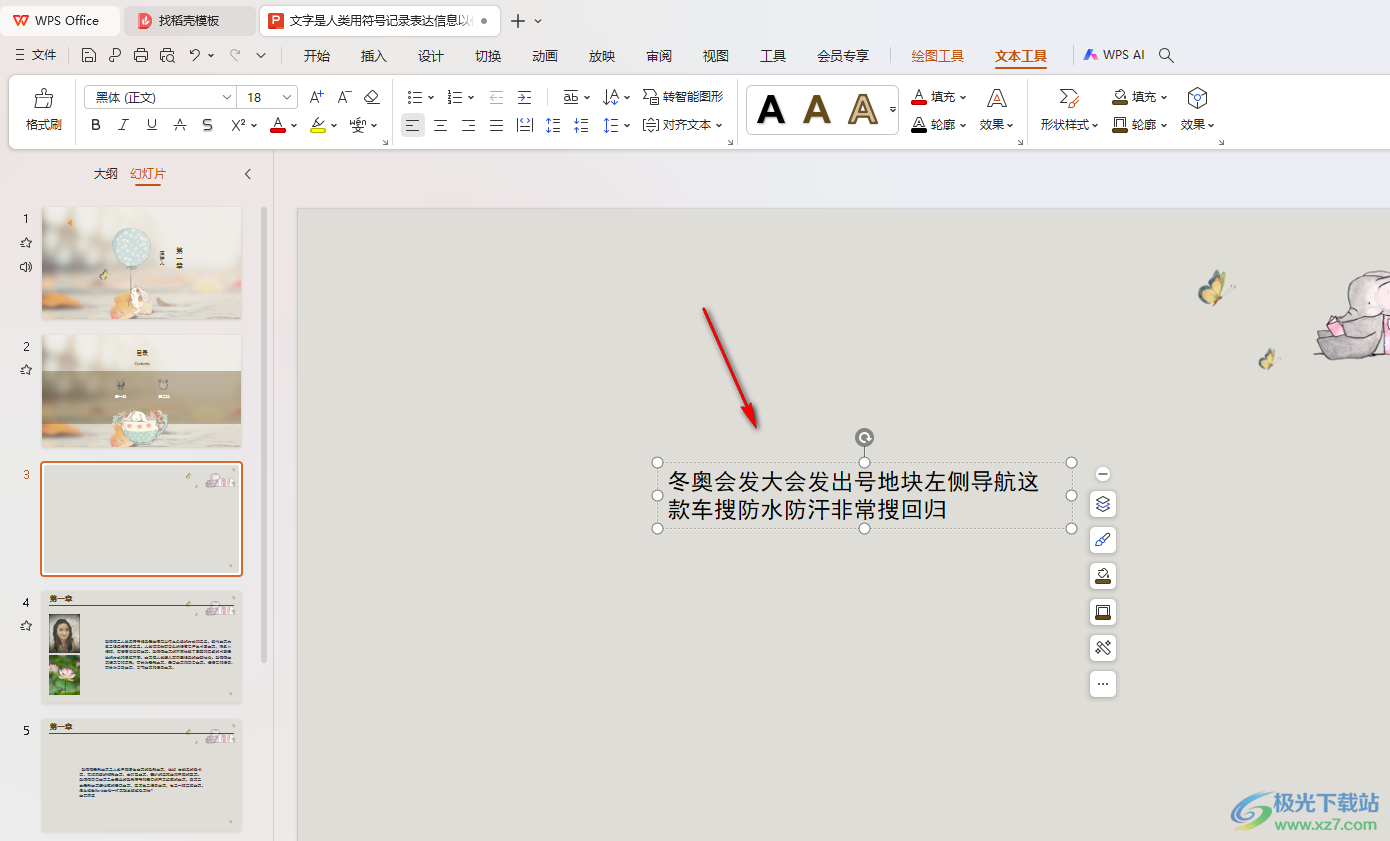
2.这时候,我们将页面上方的【动画】选项进行点击,然后将工具栏中的动画扩展图标点击一下。

3.在打开的窗口中,我们将【进入】后面的箭头图标点击打开,即可展示出相关的动画,我们在页面上找到彩色打印机动画,将其点击一下。
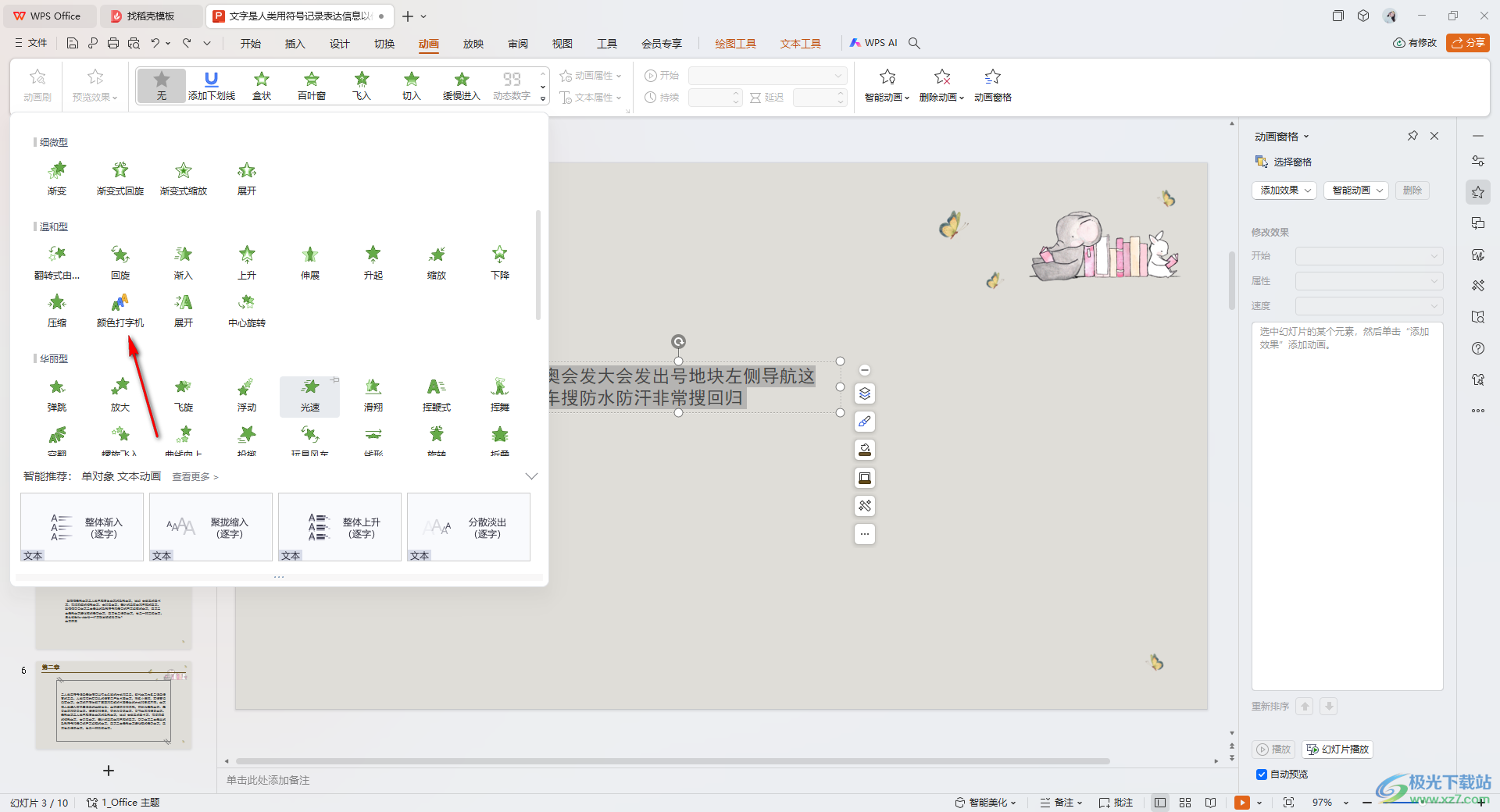
4.这时候,在页面的右侧位置可以对该打印机动画效果的速度进行调整一下。
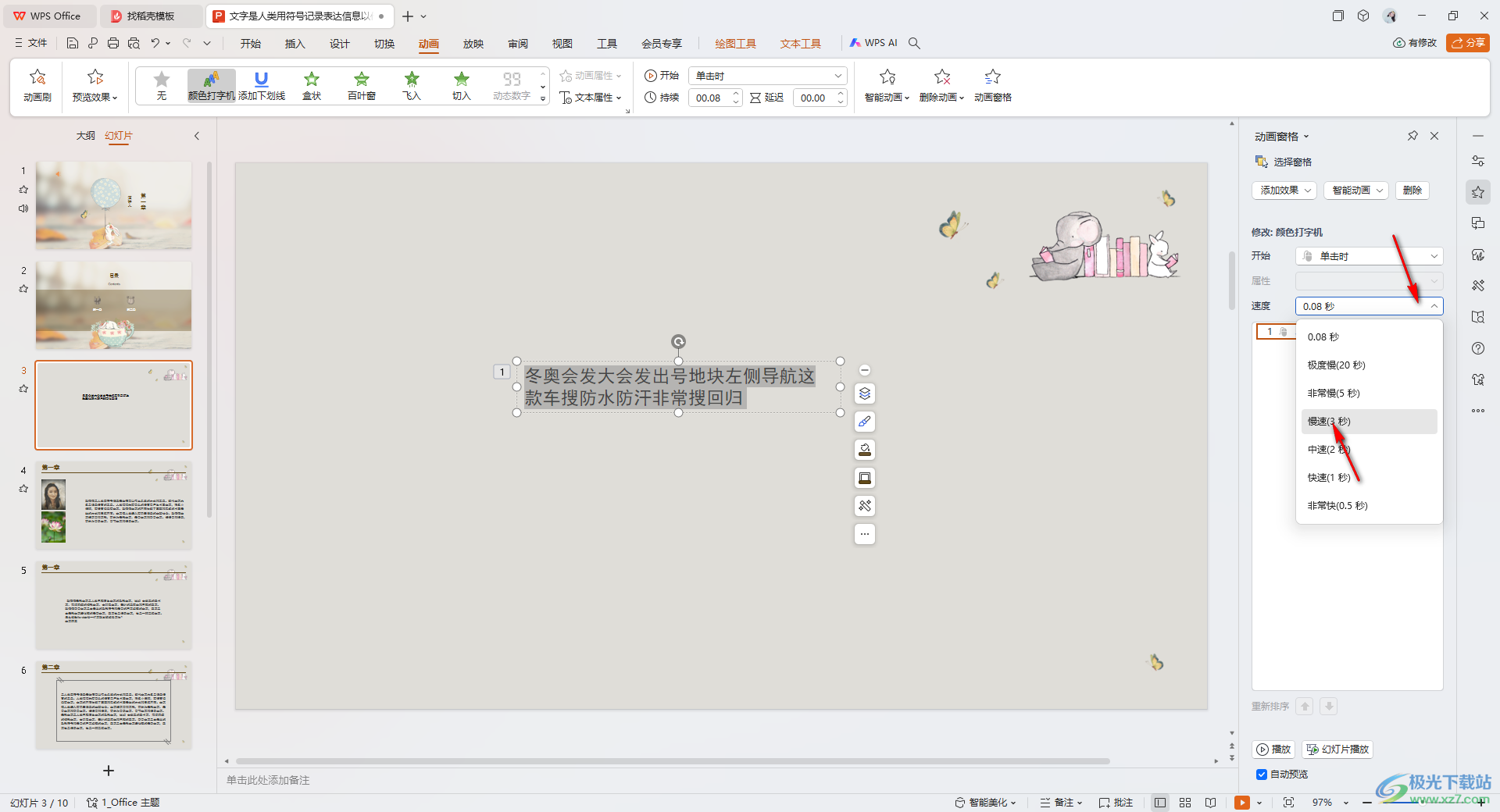
5.完成之后,我们还可以将页面上方的持续时间进行更改成自己需要的时间即可,之后我们点击预览效果即可查看。

以上就是关于如何使用WPS PPT制作设置设置彩色打印机动画效果的具体操作方法,如果你想要为文字添加一个打字的动画效果,那么我们就可以按照上述的教程进行相应的添加就好了,感兴趣的话可以操作试试。

大小:240.07 MB版本:v12.1.0.18608环境:WinAll, WinXP, Win7, Win10
- 进入下载
相关推荐
相关下载
热门阅览
- 1百度网盘分享密码暴力破解方法,怎么破解百度网盘加密链接
- 2keyshot6破解安装步骤-keyshot6破解安装教程
- 3apktool手机版使用教程-apktool使用方法
- 4mac版steam怎么设置中文 steam mac版设置中文教程
- 5抖音推荐怎么设置页面?抖音推荐界面重新设置教程
- 6电脑怎么开启VT 如何开启VT的详细教程!
- 7掌上英雄联盟怎么注销账号?掌上英雄联盟怎么退出登录
- 8rar文件怎么打开?如何打开rar格式文件
- 9掌上wegame怎么查别人战绩?掌上wegame怎么看别人英雄联盟战绩
- 10qq邮箱格式怎么写?qq邮箱格式是什么样的以及注册英文邮箱的方法
- 11怎么安装会声会影x7?会声会影x7安装教程
- 12Word文档中轻松实现两行对齐?word文档两行文字怎么对齐?
网友评论